Criou o seu site Weebly e precisa de gerir cookies? Nós mostramos-lhe como! Neste guia, aprenderá se e quando precisa de um sistema de gestão do consentimento de cookies (CMS) para a Weebly e como adicionar a Privacy Controls and Cookie Solution da iubenda ao seu site Weebly.
➜ Aceda diretamente a Como adicionar a Privacy Controls and Cookie Solution da iubenda ao seu site Weebly.
Preciso de uma Política de Cookies para a Weebly?
Sim, precisa, e aqui está o porquê!
Se tem utilizadores estabelecidos na UE, e o seu website utiliza cookies (o que é bastante provável!) precisa de gerir os consentimentos de cookies de acordo com a Diretiva Privacidade e Comunicações Eletrónicas da UE e o RGPD. Isso significa que deverá bloquear scripts de cookies e tecnologias semelhantes até que o utilizador dê o seu consentimento.
Para que o consentimento seja considerado válido, deverá ainda fazer certas divulgações através de um banner de cookies e um link para uma política de cookies mais detalhada. Veja detalhes adicionais aqui.
💡 Precisa de adicionar uma Política de Privacidade ao seu site Weebly? Consulte o guia de integração da Política de Privacidade da Weebly.
Como adicionar Privacy Controls and Cookie Solution de iubenda ao Weebly
💡Não tem a certeza de que documentos de privacidade precisa para o seu site Weebly? Faça este rápido quiz para descobrir que leis se aplicam a si e ao seu negócio.
Depois de gerar e personalizar a sua Privacy Controls and Cookie Solution de iubenda, pode seguir estes passos para a integrar no seu site Weebly:
Step 1: Copie o seu código iubenda
- Vá ao seu iubenda Dashboard → selecione o seu site → Privacy Controls and Cookie Solution → Incorporar.
- Copie o código de script fornecido.
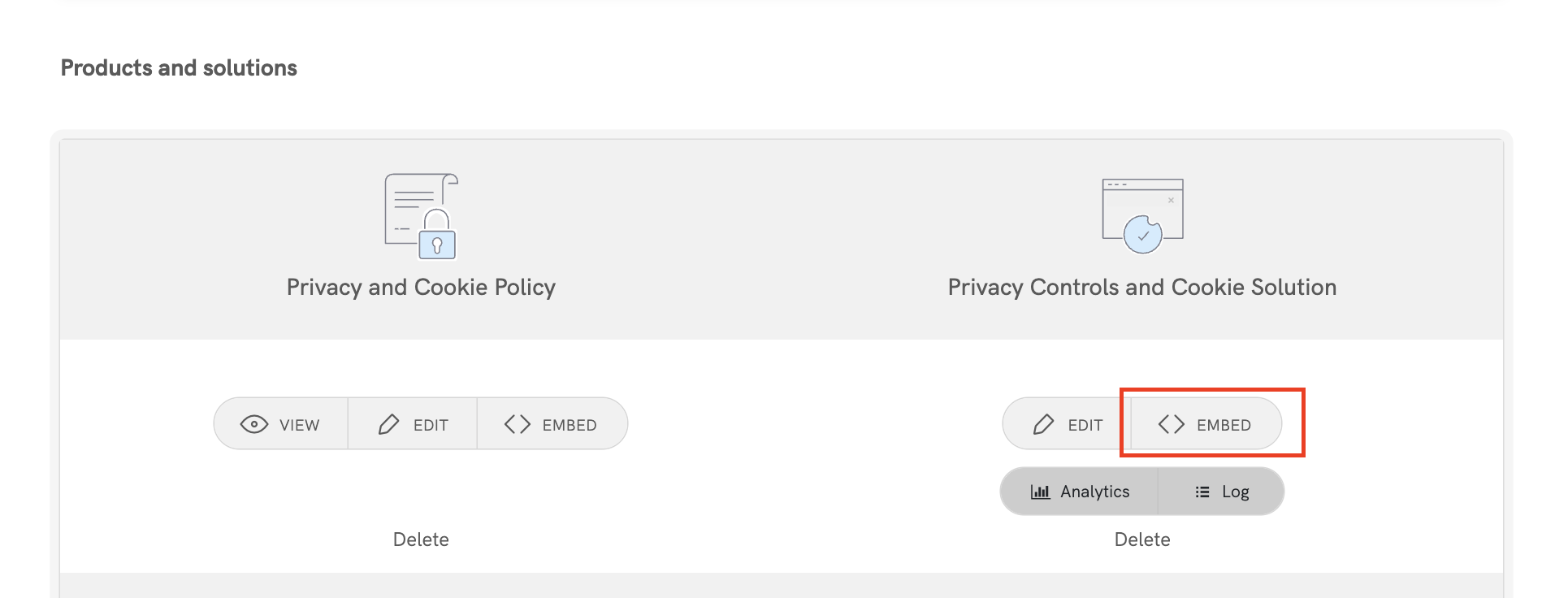
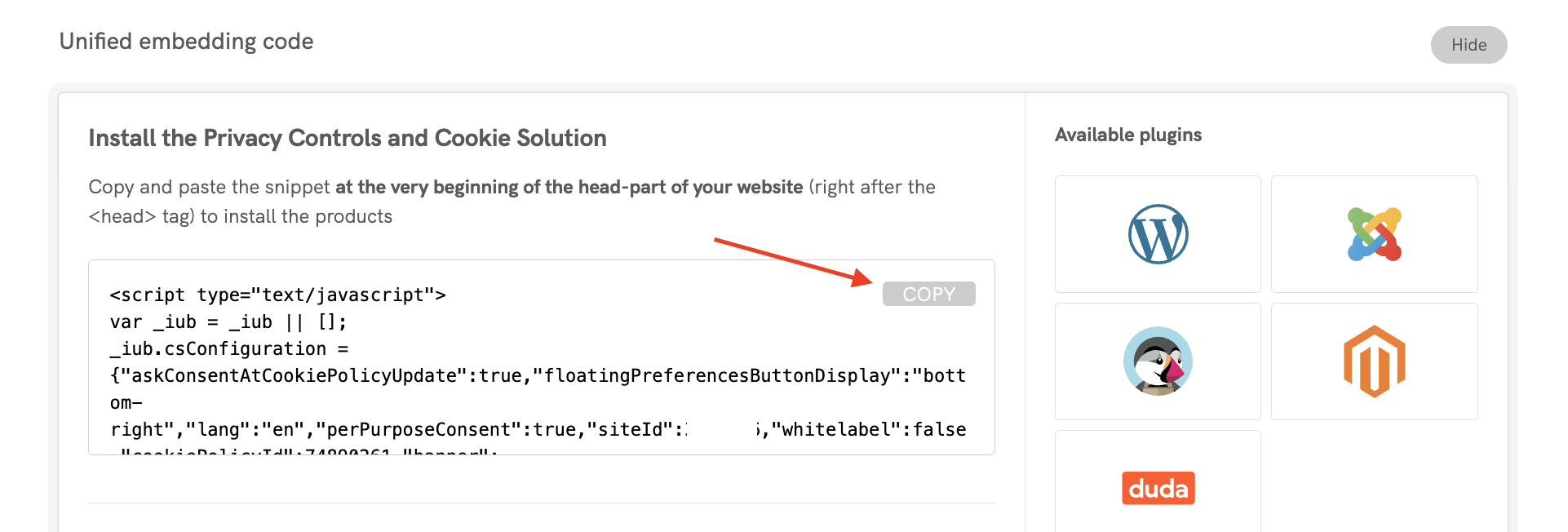
Step 2: Abra o editor do Weebly
- Aceda ao seu Weebly dashboard.
- Clique em Edit site para abrir o editor.
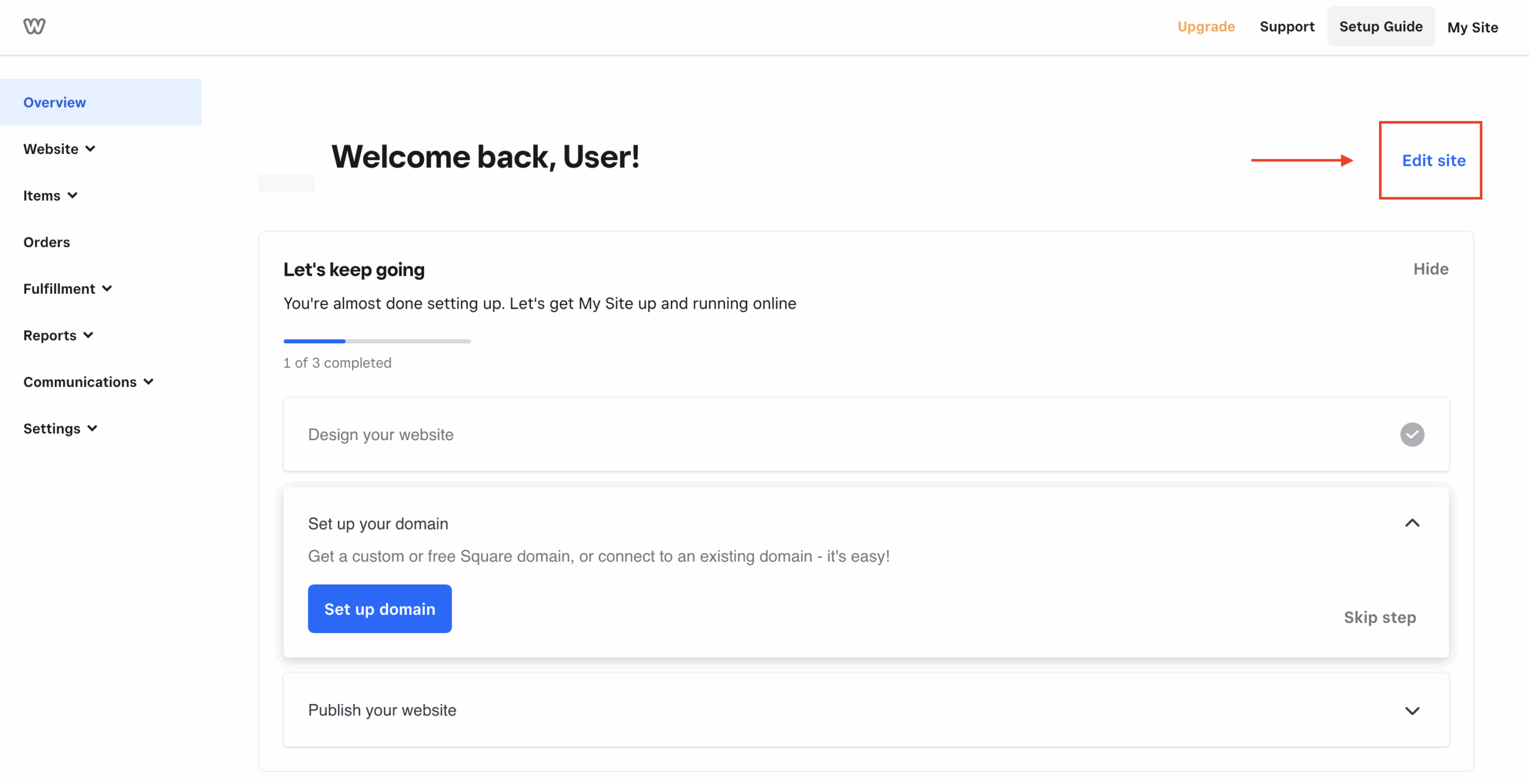
Step 3: Adicione o script da iubenda
- No editor, vá a Settings → General.
- Desça até à secção Cookie Banner.
- Cole o código da sua Privacy Controls and Cookie Solution de iubenda na caixa de texto Cookie Banner.
- Clique em Save.
- Publish o seu site para aplicar as alterações.
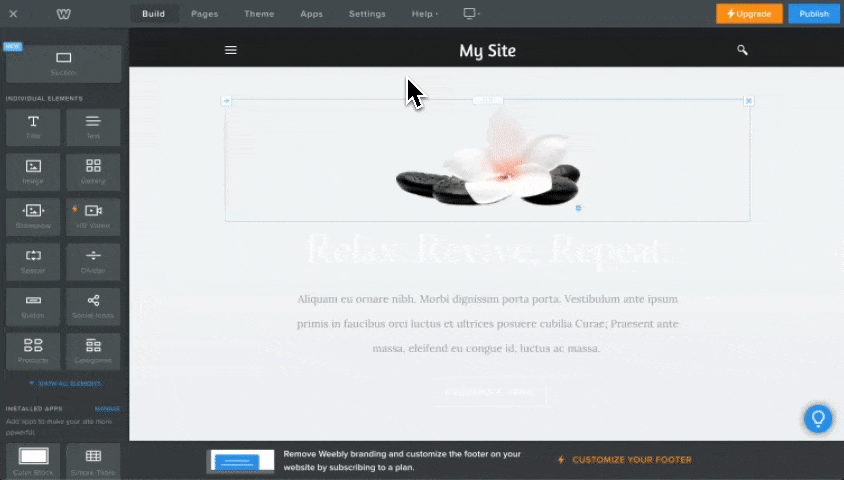
Parabéns! Adicionou com sucesso a sua Privacy Controls and Cookie Solution de iubenda ao Weebly.
Nota: pode demorar até 24 horas para que o novo cookie banner apareça no frontend do seu site.
Configurar o bloqueio prévio de scripts de cookies
Poucas categorias de cookies estão isentas do requisito de consentimento. Como tal, terá de bloquear a execução de scripts até obter o consentimento válido do utilizador.
💡 Simplifique o seu processo de bloqueio de cookies com o bloqueio automático!
Sabia que existe uma opção mais simples para o bloqueio prévio de cookies e rastreadores? A nossa funcionalidade de bloqueio automático automatiza o processo, economizando tempo e esforço.
Se preferir efetuar o tagging manual dos seus scripts que instalam ou podem instalar cookies, pode seguir o processo abaixo para ver instruções passo a passo e exemplos práticos. No entanto, recomendamos vivamente que considere o recurso de bloqueio automático para uma abordagem mais simplificada.
👉 Clique aqui para saber mais sobre o bloqueio automático e como este pode simplificar o seu processo de bloqueio de cookies
Como implementar o bloqueio prévio através de tagging manual no seu site Weebly
O tagging manual é o método de bloqueio prévio utilizado no tutorial abaixo. Pode ver outros métodos aqui.
Para configurar o bloqueio prévio, terá de efetuar pequenas alterações nos scripts do seu site. Mas é simples. Basta fazer o seguinte:
- Identifique o script/iframe para quaisquer serviços adicionais em execução no seu site (por exemplo, botão seguir do Twitter)
- Adicione algum texto simples ao código HTML (mostraremos como o fazer abaixo!)
- Guardar!
Neste tutorial, mostraremos como bloquear um botão de seguir do Twitter.
💡 Não tem a certeza dos serviços que precisa de bloquear? Se estiver a utilizar uma Política de Cookies gerada pela iubenda, os serviços indicados na sua Política de Cookies são provavelmente os que precisa de modificar agora.
Passo 1: Identificar o script
No seu painel de administração do Weebly, clique em Editar Site
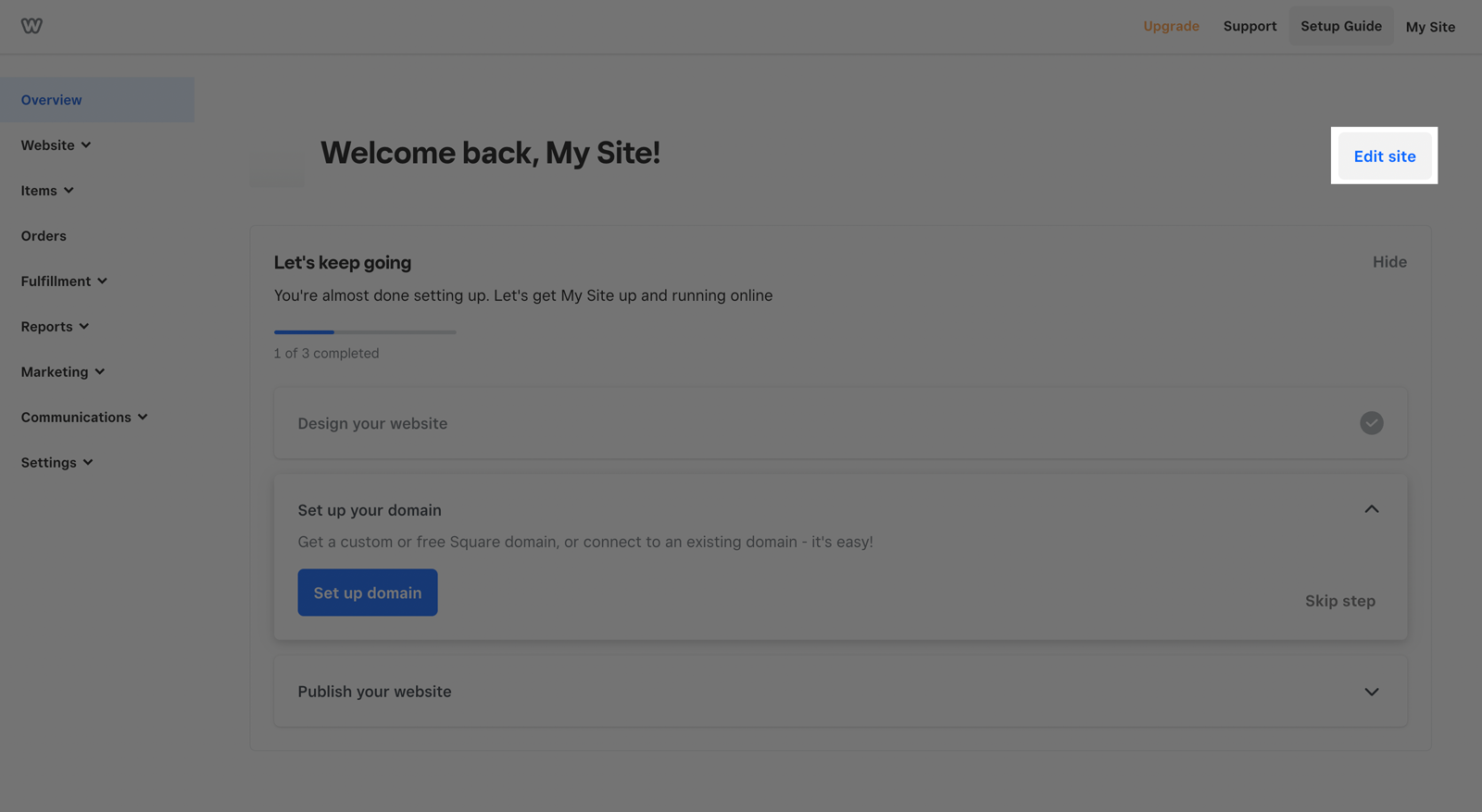
De seguida, abra o seu separador Criar para encontrar o script que precisa de alterar (basta pesquisar o serviço que pretende bloquear, neste caso, o botão de seguir do Twitter) e clique em Editar HTML personalizado para abrir o editor de código.
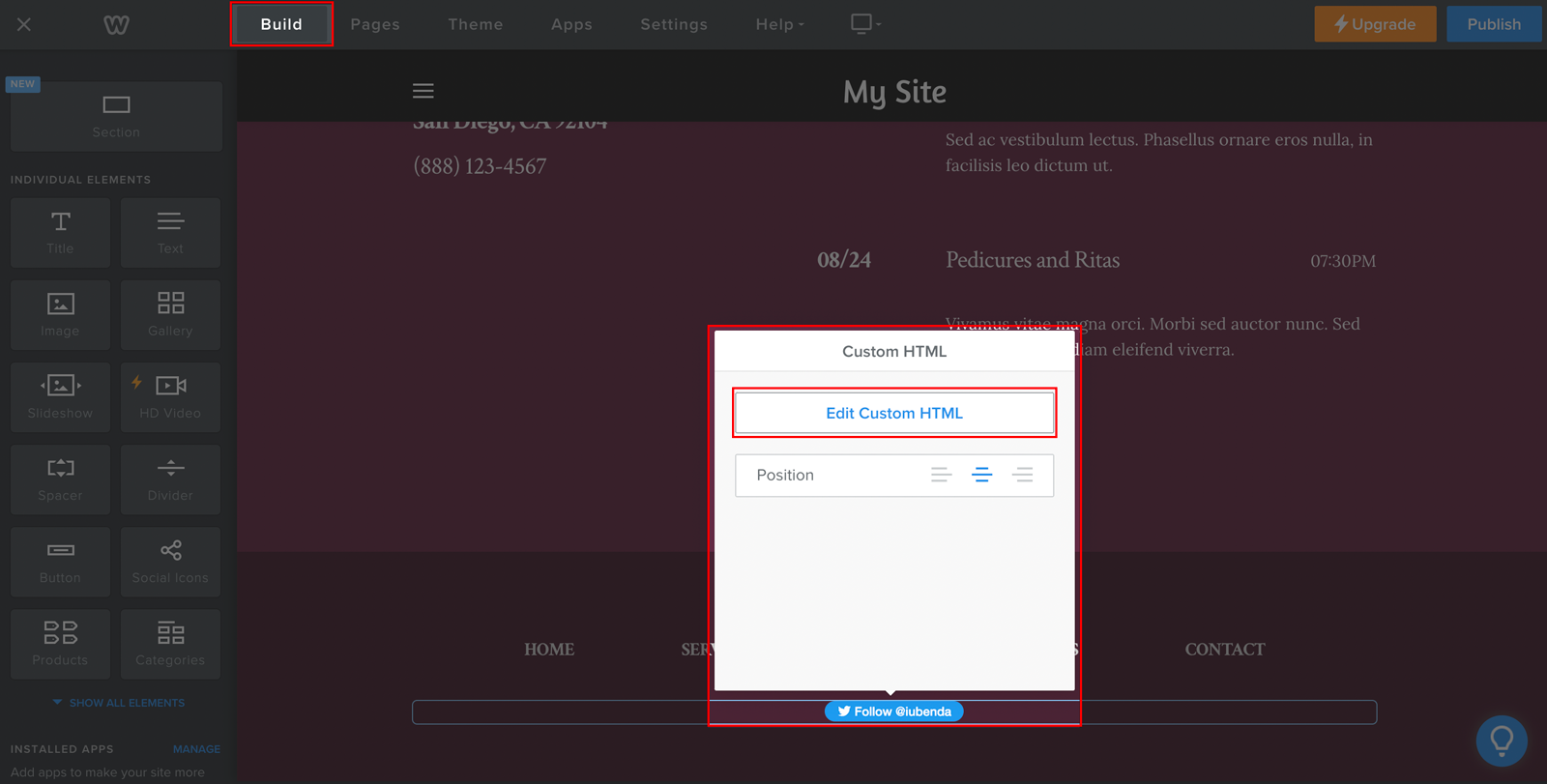
Passo 2: Modifique o seu script
- adicionar a classe
_iub_cs_activateàs tags do script e alterar o atributo “type” detext/javascript→text/plain - substituir o src por
data-suppressedsrcousuppressedsrc - especificar as categorias dos scripts/iframes com um atributo
data-iub-purposesseparado por uma vírgula especial, como por exemplo,data-iub-purposes="2"oudata-iub-purposes="2, 3"
Mais sobre categorias e finalidades
As finalidades são as razões legais pelas quais trata o respetivo tipo de dados do utilizador. Diferentes scripts no seu site terão diferentes categorias e finalidades. Por exemplo, o Google Analytics pode ser utilizado para Medição, enquanto o botão do Pinterest pode ser utilizado para Experiência (Finalidade 3 abaixo). As finalidades são agrupadas em 5 categorias, cada uma com o seu id (1, 2, 3, 4 e 5):
- Necessários (id:
1) - Funcionalidade (id:
2) - Experiência (id:
3) - Medição (id:
4) - Publicidade (id:
5)
Para informações ainda mais detalhadas sobre categorias e finalidades, consulte o nosso guia aqui.
Vejamos o botão de seguir do Twitter como exemplo:
Precisamos de 1. Adicionar a classe e alterar o atributo “type”, 2. substituir o src e 3. especificar as categorias.
A estrutura do código deveria ser a seguinte:
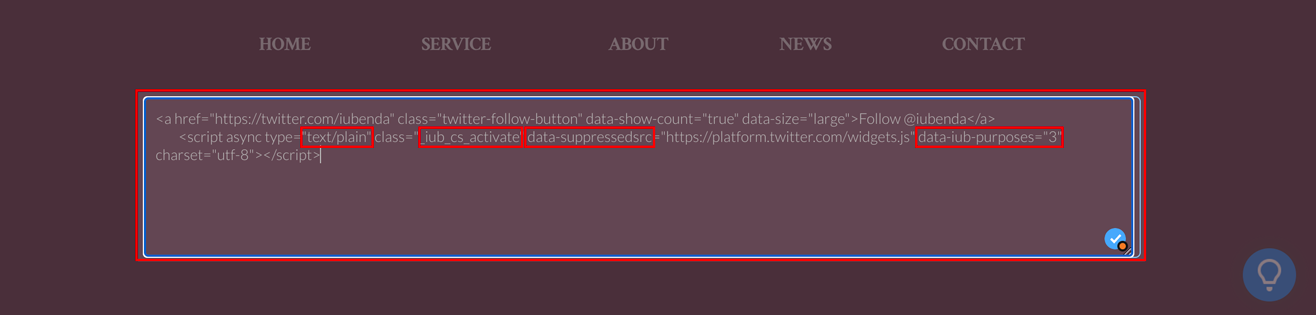
<p>Twitter follow button:</p>
<!-- please note type="text/plain" class="_iub_cs_activate" data-suppressedsrc="..." (manual tagging) and data-iub-purposes="3" (per-category consent) -->
<a href="https://twitter.com/iubenda" class="twitter-follow-button" data-show-count="false">Follow @iubenda</a>
<script async type="text/plain" class="_iub_cs_activate" data-suppressedsrc="https://platform.twitter.com/widgets.js" data-iub-purposes="3" charset="utf-8"></script>Passo 3: Guardar!
Não sabe se a configuração está correta? Veja o exemplo em direto e as Perguntas frequentes abaixo
Exemplo em direto
Este exemplo mostra tudo o que foi descrito acima. Pode utilizar este code pen como guia para ver o que acontece antes e depois do bloqueio de scripts através de tagging manual.
Para mostrar a funcionalidade de bloqueio de cookies, incorporámos um vídeo do YouTube e um botão de seguir do Twitter:
Seguir @iubenda
Ambos os scripts são bloqueados através de tagging manual. Uma vez que tanto o widget de vídeo do YouTube como o botão de seguir do Twitter fazem parte da finalidade Experiência (id 3), adicionámos data-iub-purposes="3" aos seus scripts para a Privacy Controls and Cookie Solution os poder identificar devidamente e enviar.
Clique no botão Aceitar – ou simplesmente ative o botão “Experiência” – para enviar estes scripts (atualize a página para regressar ao início).
Como saber se o bloqueio prévio foi configurado corretamente?
Como pode ver no exemplo do code pen, os scripts do Youtube e do Twitter não carregam se não der o seu consentimento. (Pode testar esta função novamente abrindo este link (https://codepen.io/iubenda/pen/KKKxmVO/?editors=1000) no modo de navegação anónima no seu navegador)
Depois de gravar, abra o seu site no modo de navegação anónima e verifique se os scripts que bloqueou com tagging manual permanecem bloqueados até consentir.
Consulte este artigo dedicado se quiser saber como bloquear cookies antes do consentimento utilizando outras opções disponíveis. ➔ Veja o Google Consent Mode como alternativa ao bloqueio prévio, o Google Tag Manager para Simplificar o Bloqueio de Cookies ou o Quadro de Transparência e Consentimento do IAB e como ativá-lo.